Näin saat cPanel-kalenterin käyttöön Google Kalenterissa helposti!
1. Kirjaudu cPaneliin:
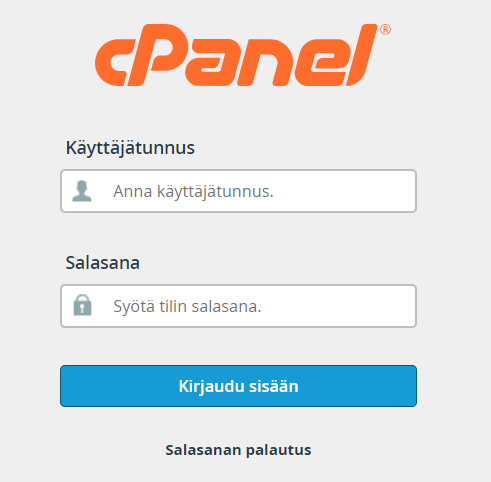
2. Etsi ja avaa "Calendars and Contacts Configuration".
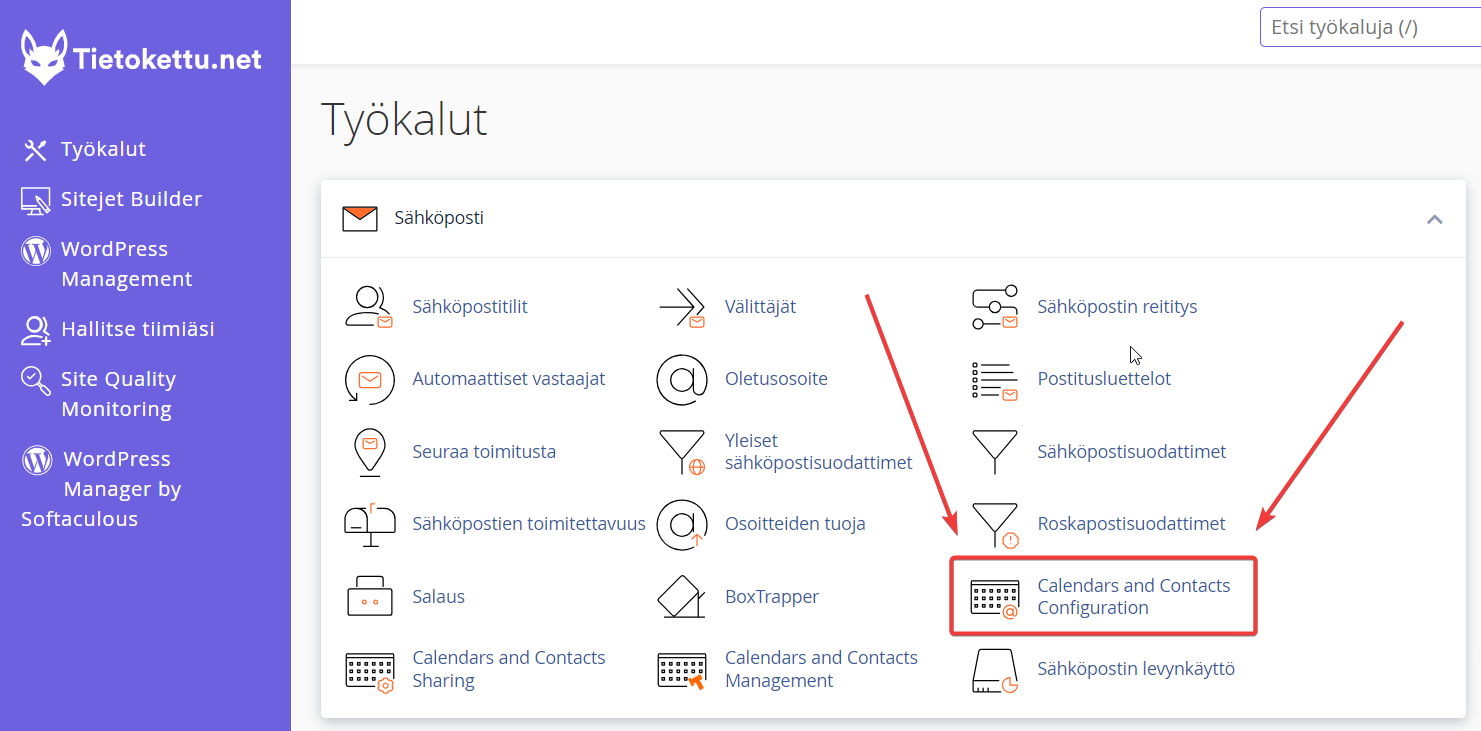
3. Rullaa sivun alareunaan kunnes löydät kohdan "Direct CalDAV and CardDAV URLs for Calendars and Contacts".
Sen jälkeen kopioi Kalenterin URL-osoite, joka on omalla ruudullasi kuvan punaisen laatikon kohdalla.
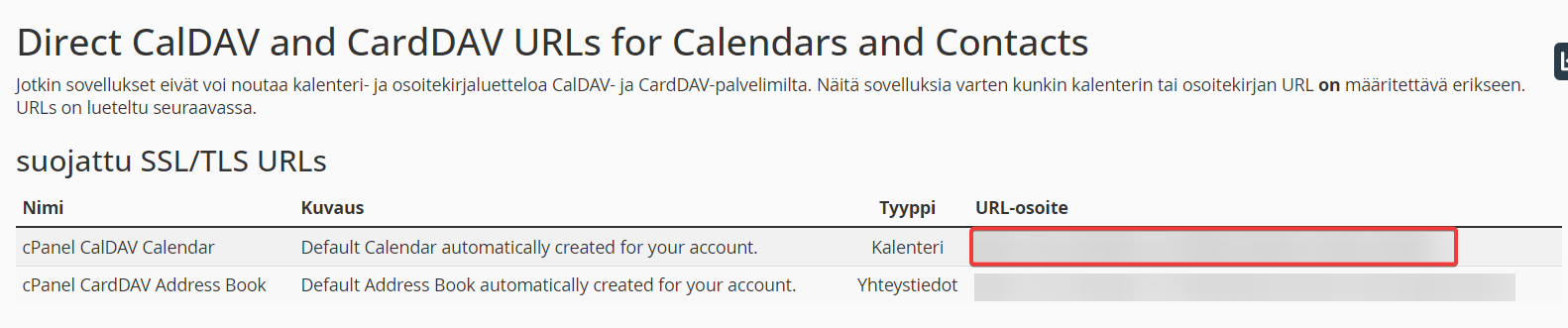
4. Mene Google Kalenteriin ja kirjaudu sisään sivun yläreunasta.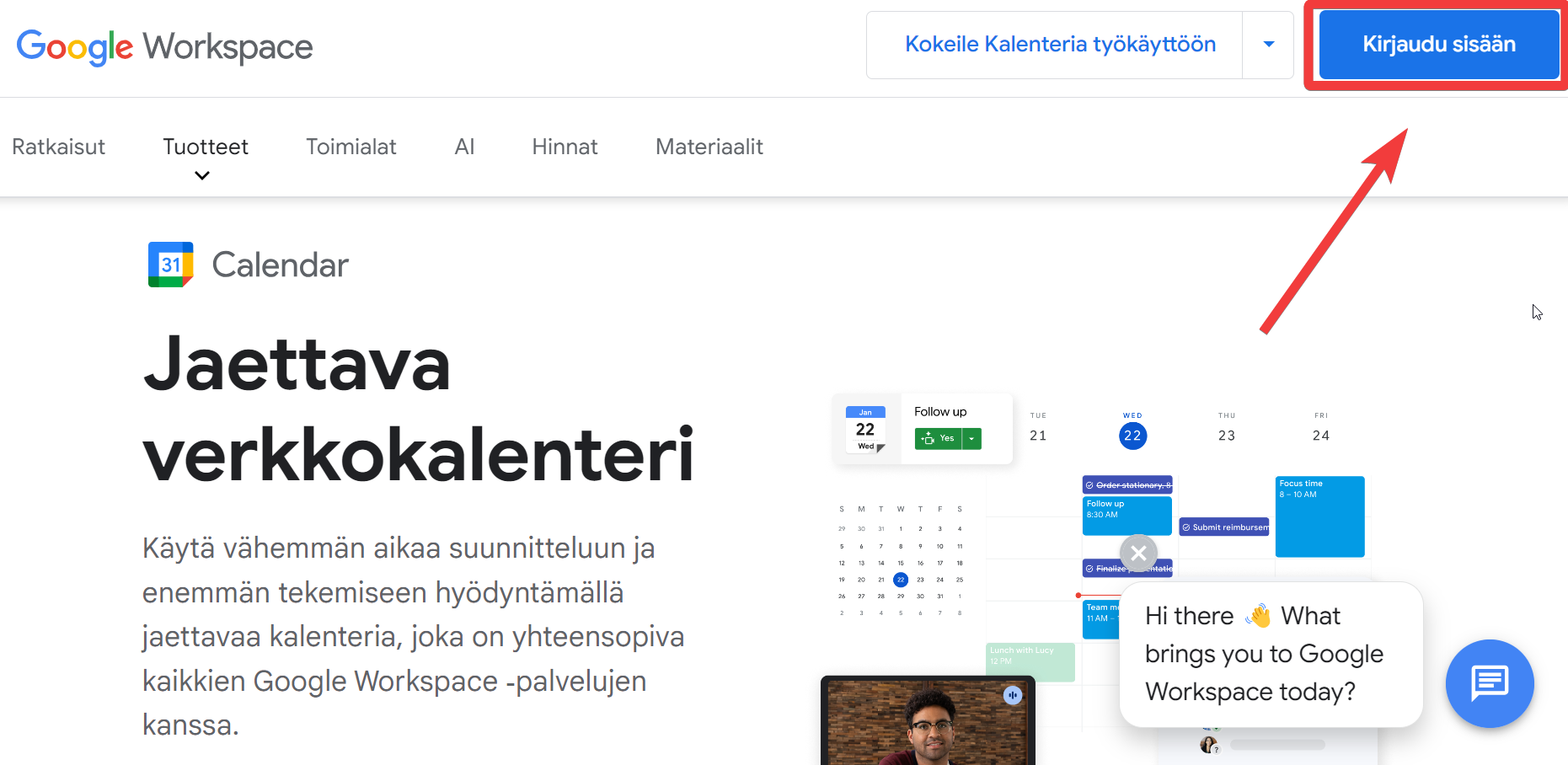
5. Etsi sivun yläreunasta rattaan kuva ja klikkaa siitä. Sen jälkeen klikkaa kohdasta "Asetukset".
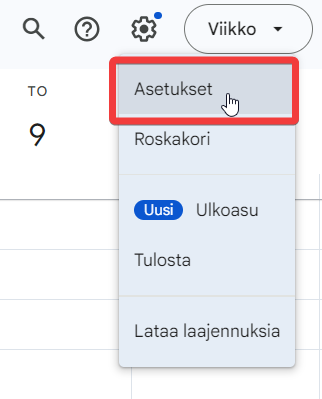
6. Rullaa vasemmalta sivupalkkia alas kunnes näet kohdan "Lisää kalenteri" ja klikkaa kohdasta "URL-osoitteesta".
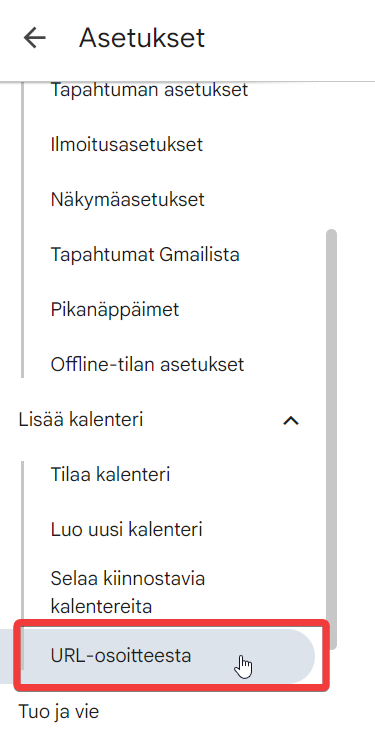
7. Liitä aiemmin kopioimamme URL-osoite kuvassa näkyvään kohtaan ja klikkaa "Lisää kalenteri".
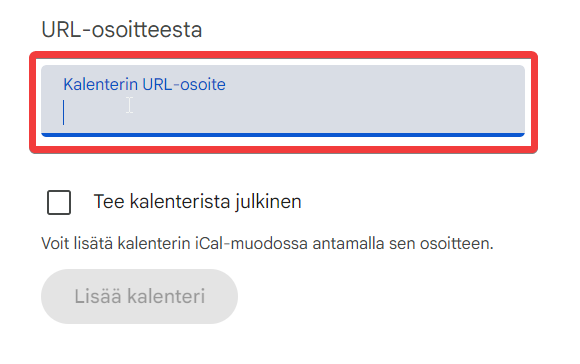
8. Kalenterin pitäisi nyt näkyä Google kalenterissa, mutta synkronointi voi kestää muutaman minuutin.

9. Onneksi olkoon! Voit nyt käyttää cPanel kalenteria Googlen kalenterissasi.









